Създаването на нов проект в Adobe Premiere Pro е първата стъпка по пътя към вашия филм, видеоклип или проект за редактиране. Важно е да изберете правилните настройки, за да осигурите гладко протичане на работния процес. В това ръководство ще ви преведа през отделните стъпки, които трябва да следвате, за да създадете успешно нов проект в Premiere Pro.
Основни изводи
- Изборът на безопасно място за файловете на проекта е от съществено значение.
- Задайте правилните настройки за бързо рендиране и ефективно управление на файловете.
- Използването на проксита може да улесни редактирането на големи видеоклипове.
Ръководство стъпка по стъпка
Започнете, като отворите Premiere Pro. Веднага след като стартирате софтуера, ще видите началния екран. Когато отворите Premiere за първи път, ще видите този изглед:
Щракнете върху бутона "Нов проект", за да създадете нов проект. Това изглежда очевидно, но има няколко настройки, които трябва да вземете предвид.
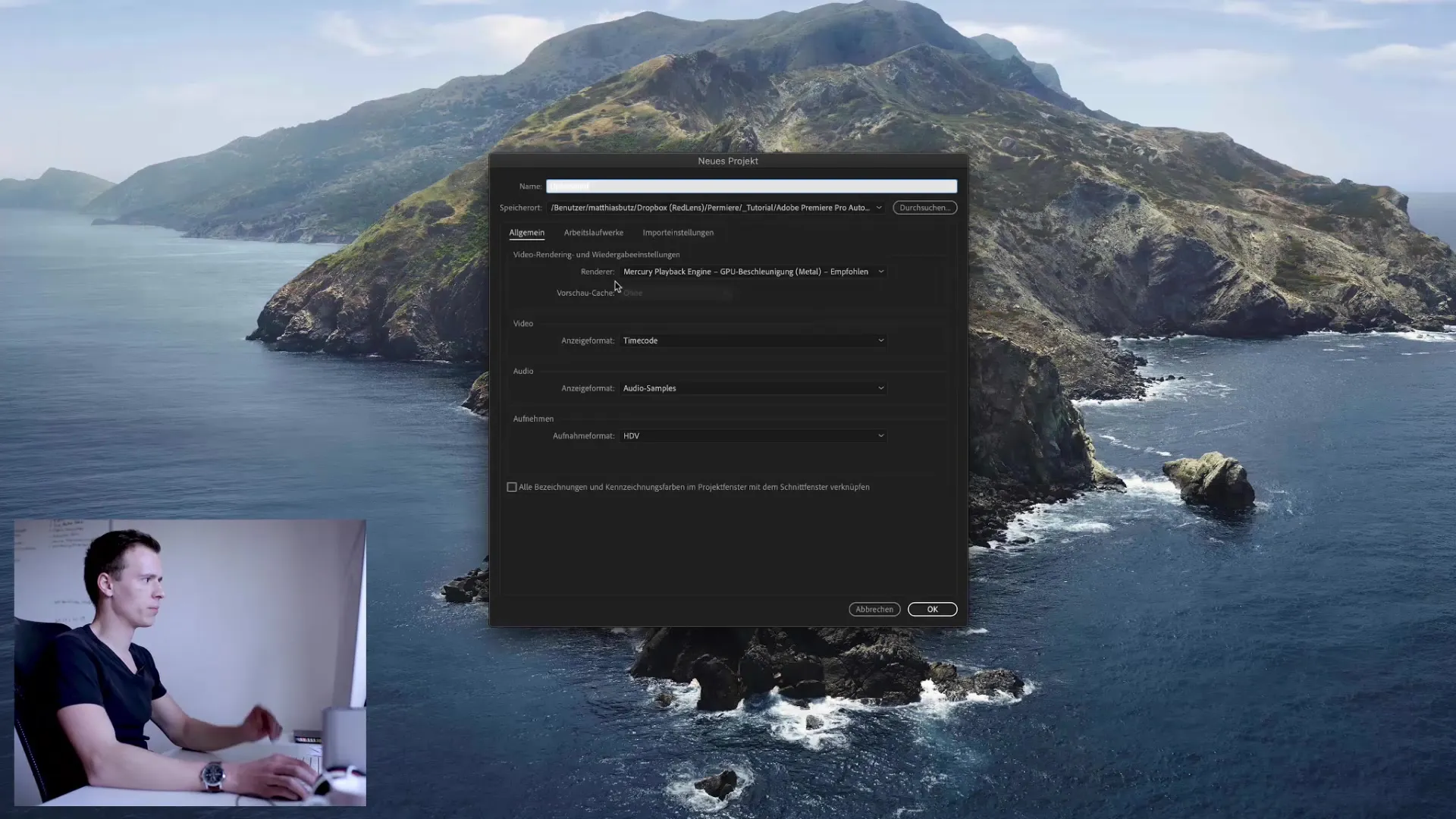
Тук можете да посочите мястото за съхранение на файловете на проекта. Харесва ми да работя с Dropbox, защото предлага автоматично архивиране. Това означава, че файловете на проекта ми винаги са архивирани и мога да възстановя по-стари версии, ако е необходимо. Уверете се, че мястото за съхранение е сигурно - не е на USB флашка или външен твърд диск, който лежи наоколо. Без файла на проекта цялата ви работа ще бъде загубена.
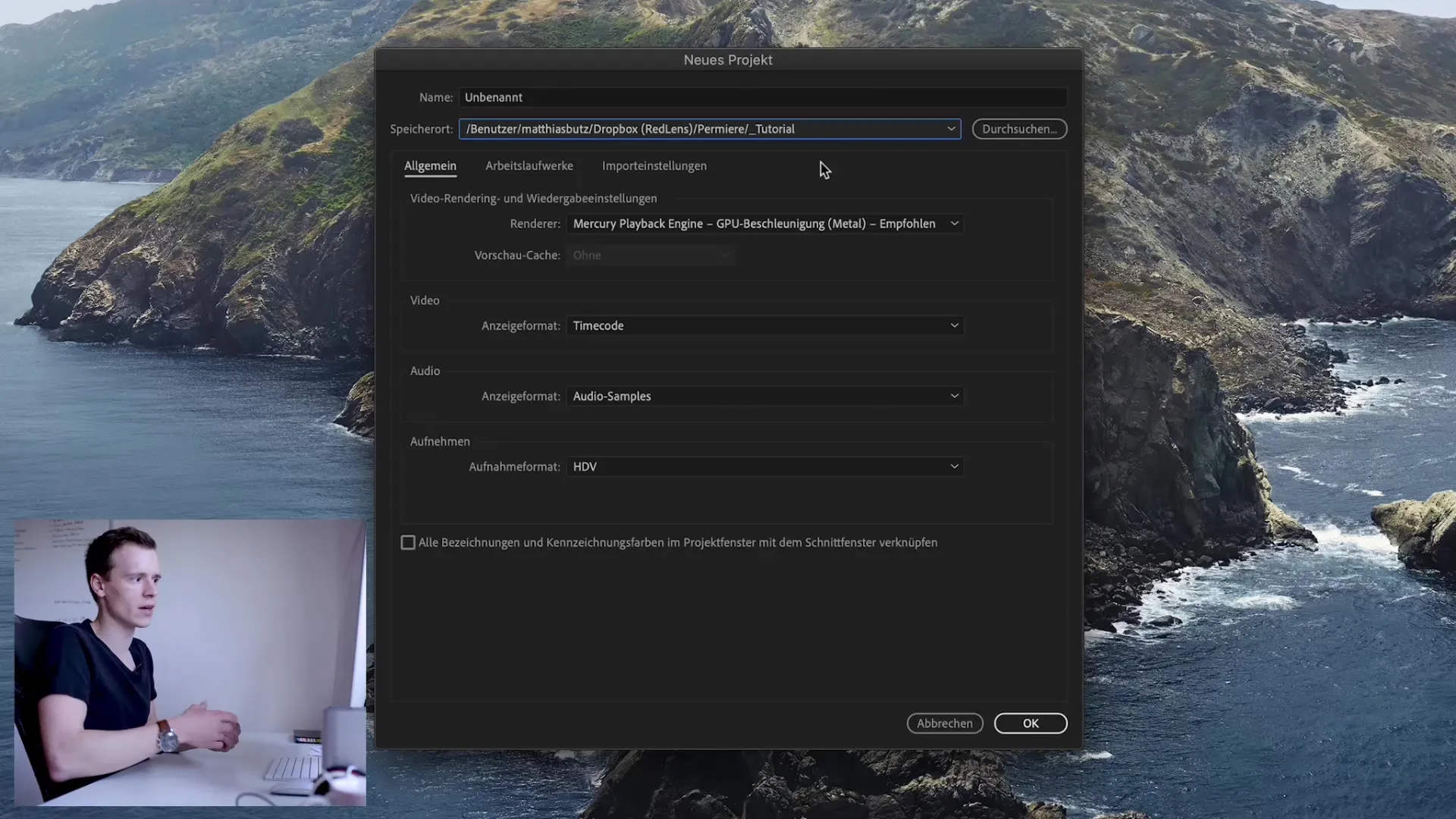
Сега изберете подходящо име за вашия проект. В моя случай го наричам "Тест". Пътят трябва да води до безопасното място за съхранение, което сте избрали предварително. Препоръчително е да изберете бързо място за съхранение, например вътрешния ви SSD диск. По този начин можете да гарантирате, че паричните файлове и файловете за рендериране се обработват бързо.
Важно е да изберете възможно най-бързата настройка за променливата за рендериране. Ако работите на Mac, като най-бърза опция за рендериране трябва да се избере "Metal". Обикновено не е необходимо да променяте други настройки тук, тъй като Premiere обикновено избира най-добрата опция автоматично.
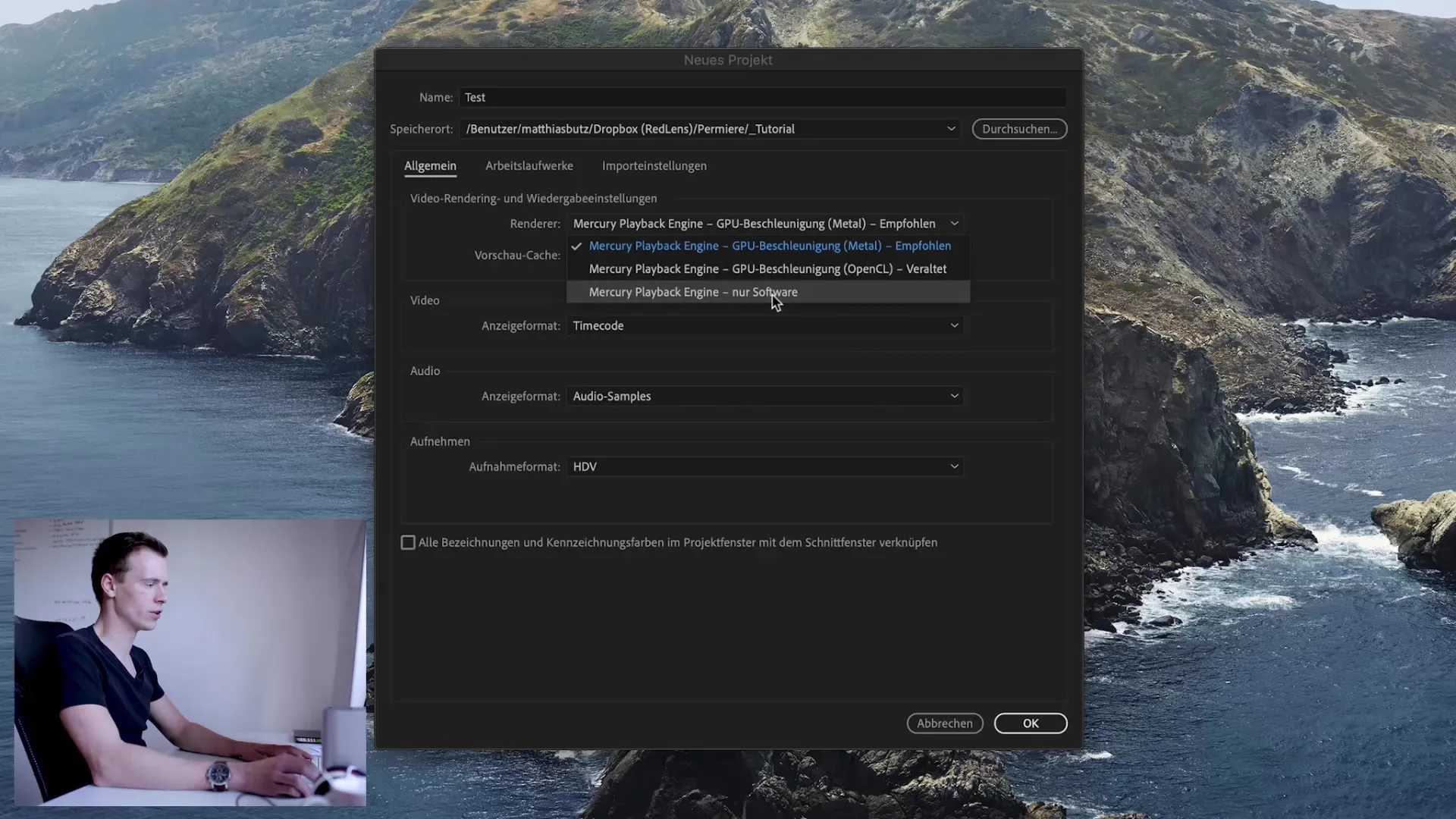
Сега трябва да изберете мястото за съхранение на работните файлове. Обикновено е разумно да запишете всички файлове в папката на проекта. Така всички данни се запазват заедно и не се налага да търсите дълго време след импортиране на файловете. Това централизирано съхранение осигурява по-добър преглед.
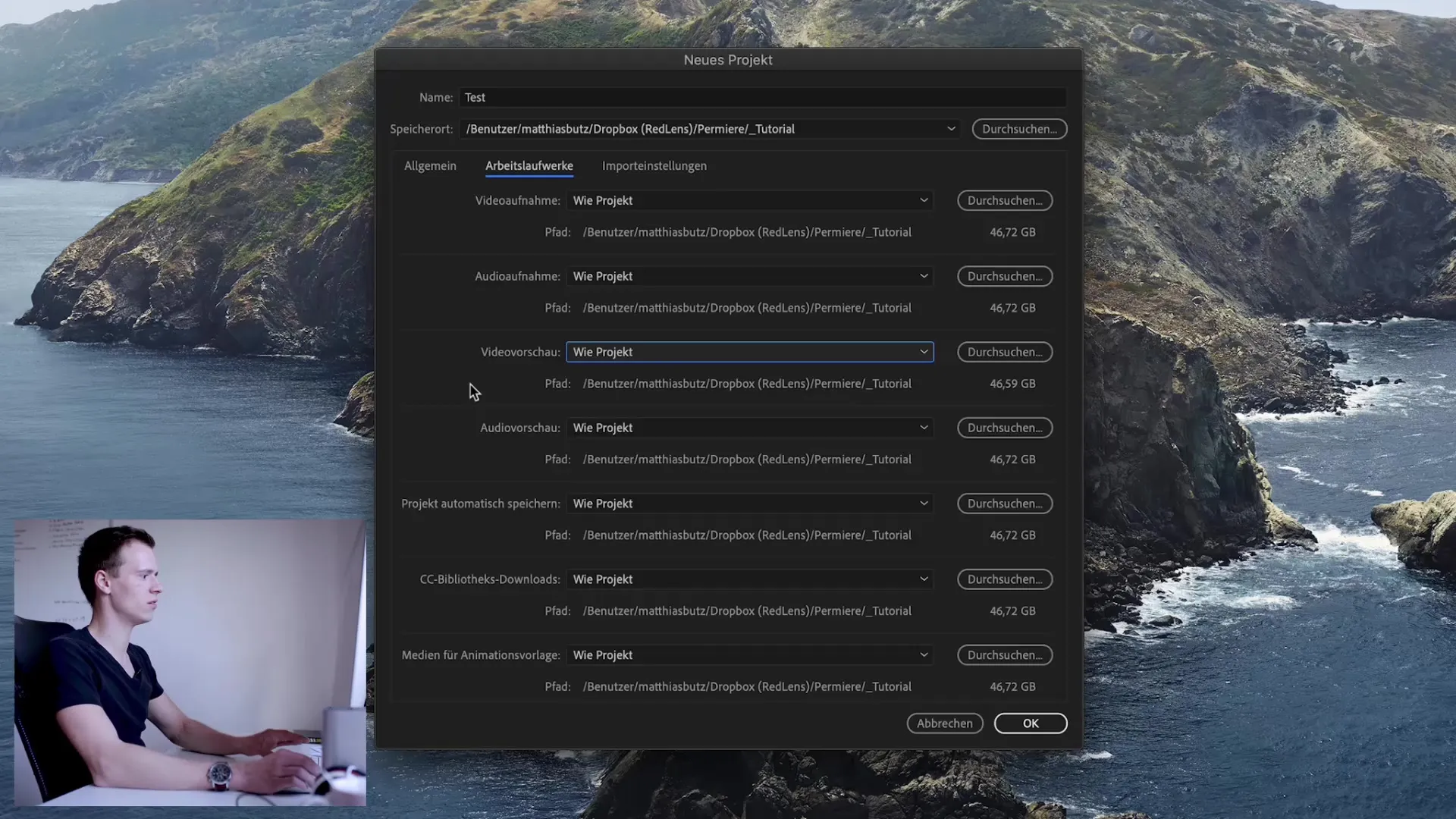
Възможно е също така да посочите специални папки за различни типове файлове, например за аудиоматериали или файлове за предварителен преглед. Това обаче не е задължително да се прави. Много неща могат да бъдат организирани и на по-късен етап.
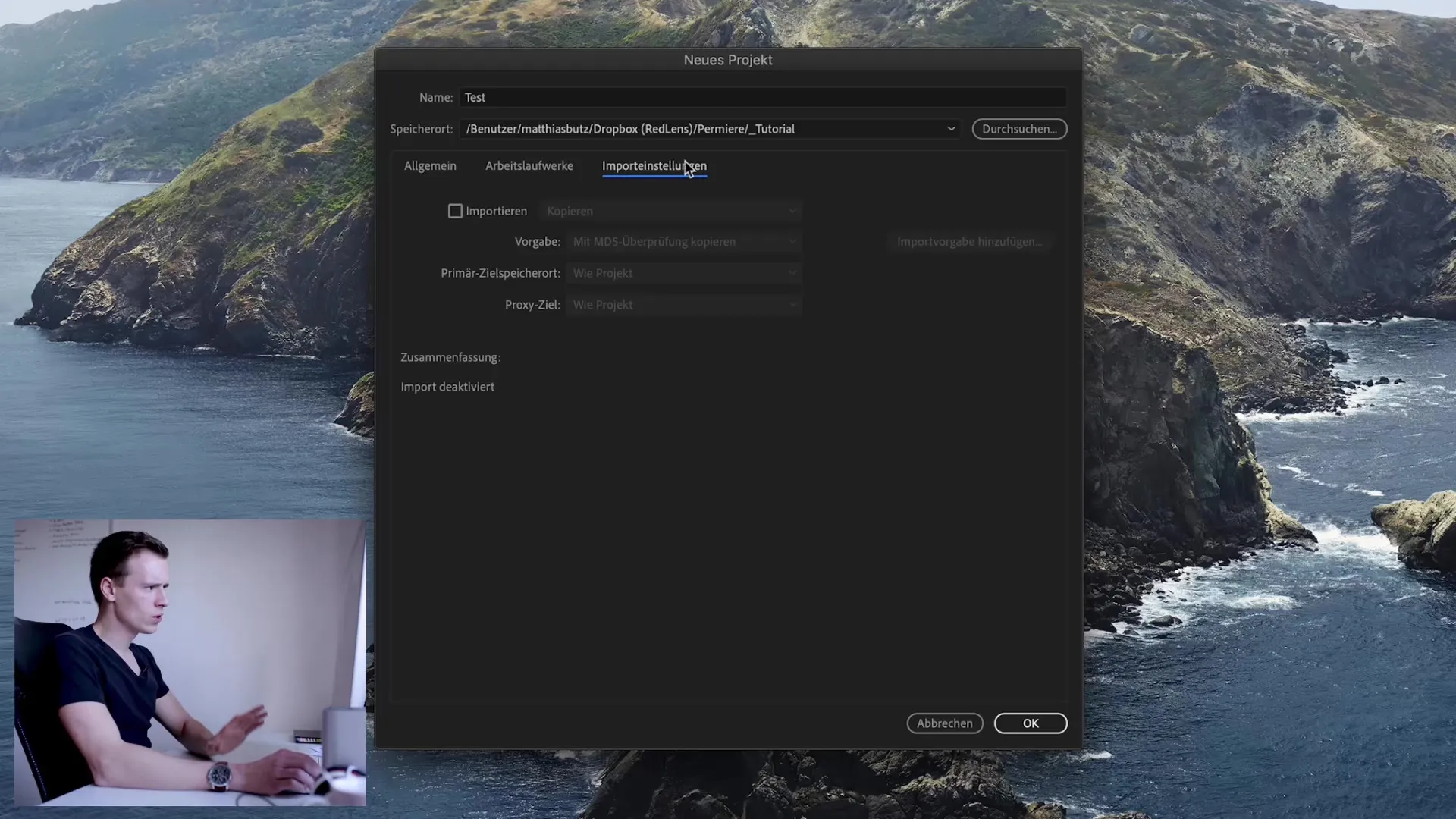
На този етап можем също така да решим дали искаме да копираме или прекодираме файловете при импортиране. Транскодирането означава, че преобразувате файловете в друг формат. Силно компресираните файлове изискват значително повече енергия, за да бъдат възпроизведени или визуализирани. Ето защо може да е разумно да използвате некомпресирани файлове, които заемат повече място за съхранение, но изискват по-малко процесорна мощ.
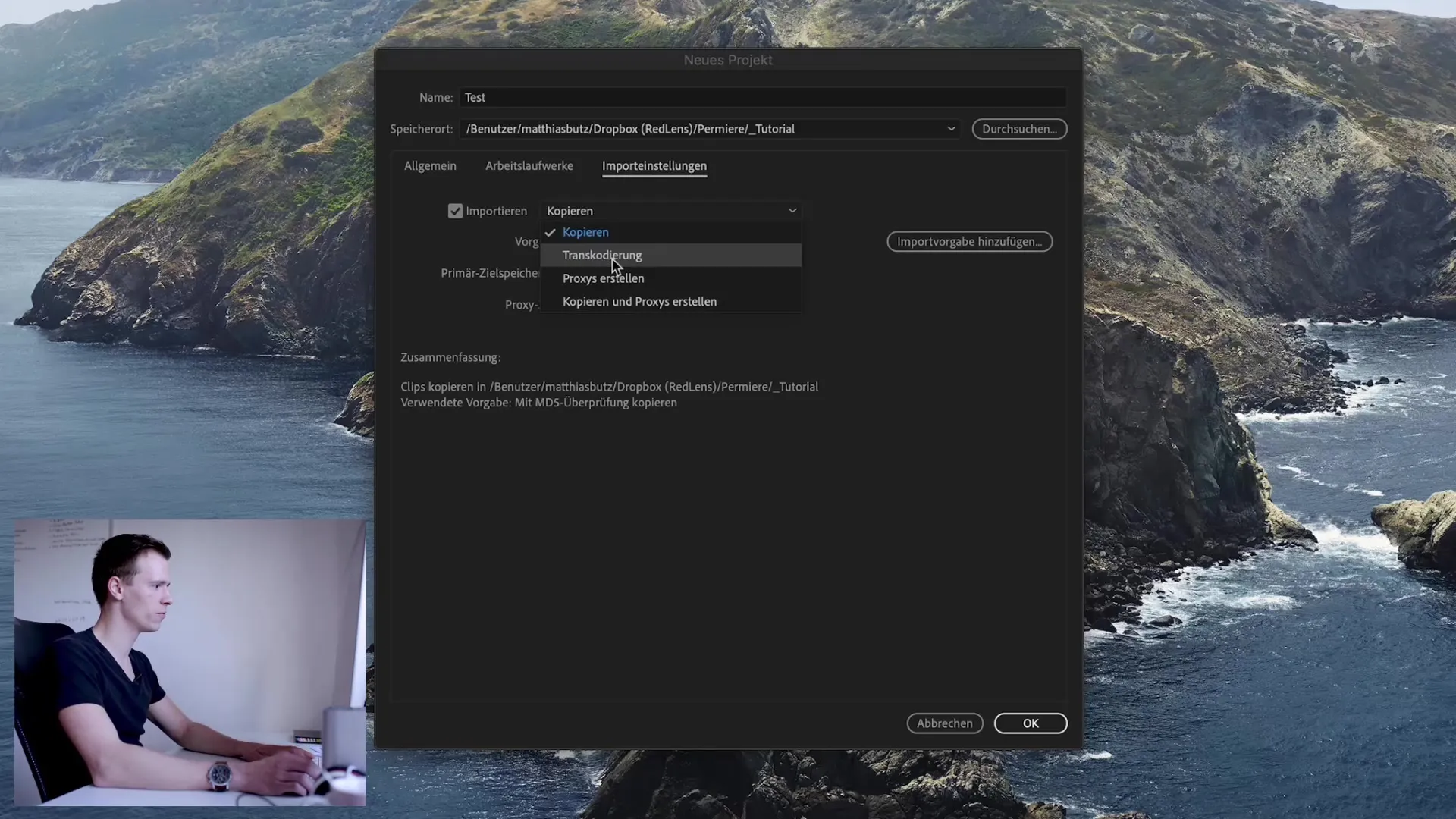
Друг момент е възможността за създаване на прокси медии. Това става особено интересно, ако работите с видеоклипове с много висока разделителна способност, например 8K. Компютърът ви може да изпитва затруднения при обработката на такива големи файлове, което затруднява редактирането. С прокситата можете да работите с по-ниска разделителна способност, което значително ускорява редактирането. Тези пълномощни представляват по-малки видеофайлове, които са лесни за обработка.
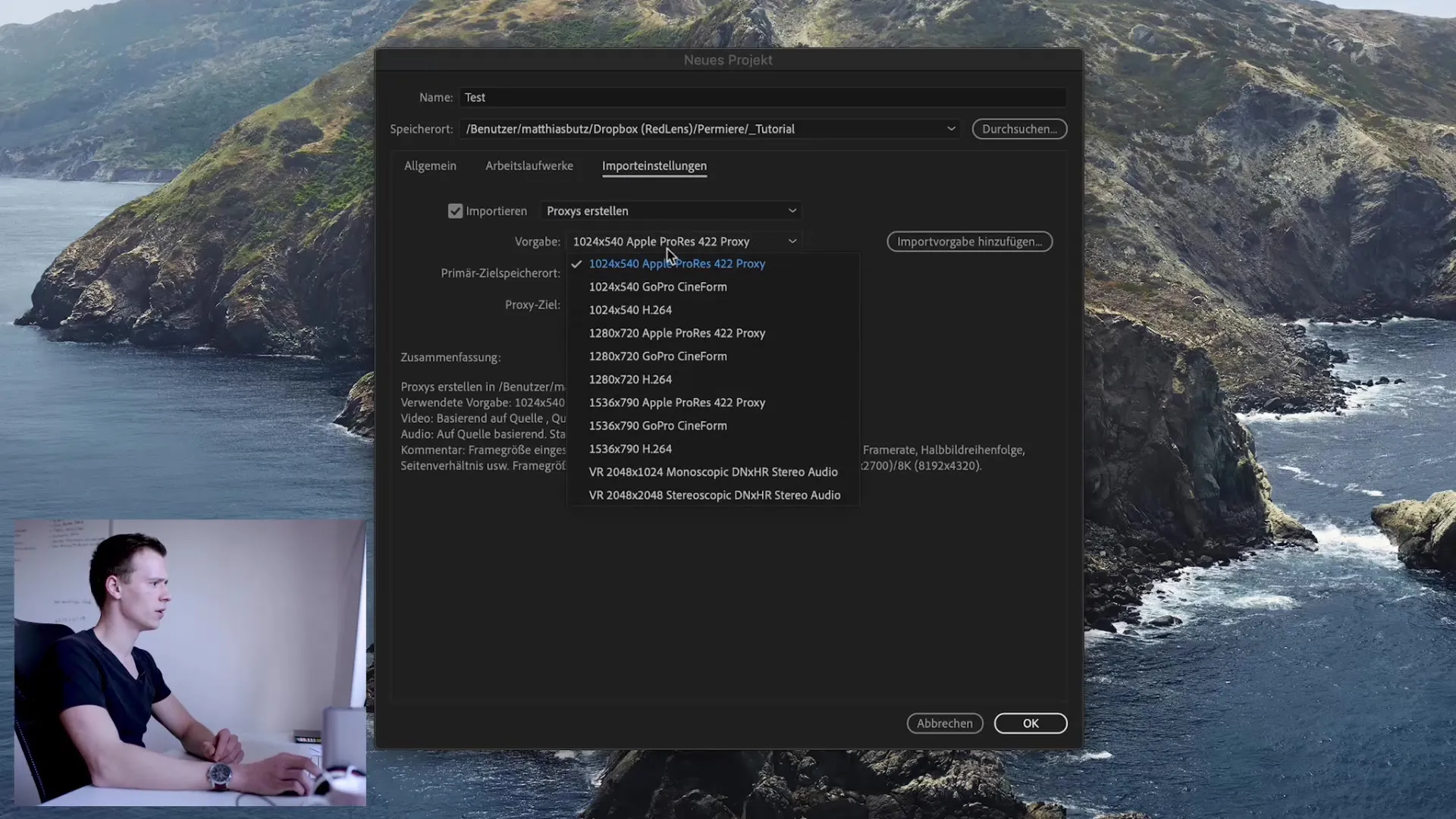
Когато всичко изглежда добре, щракнете върху "OK". Това ще отвори основния прозорец на Premiere Pro, където ще работите по проекта си.
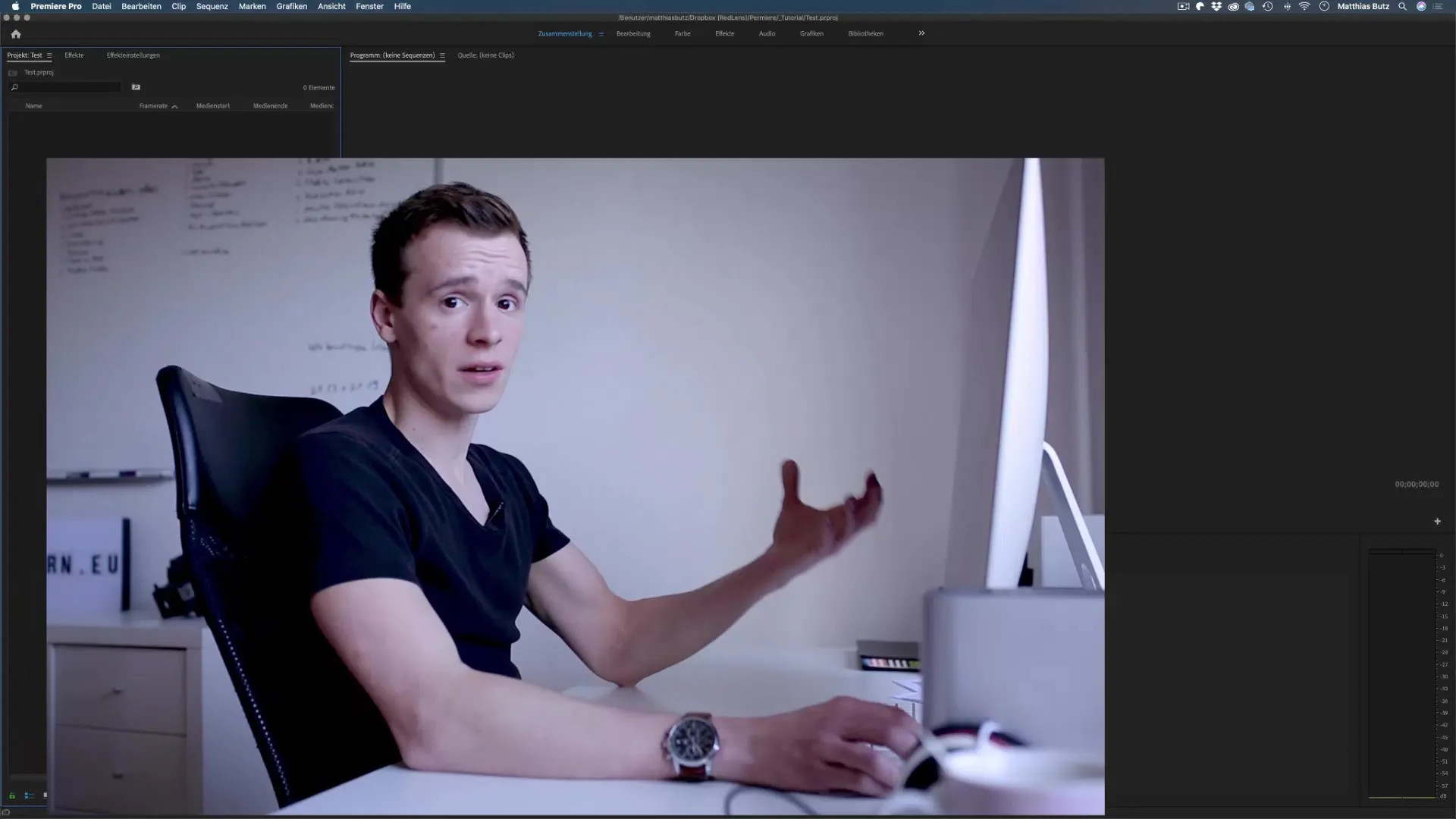
Тук ще продължите с основните функции на Premiere, с които ще ви запозная в следващия урок.
Обобщение - Premiere Pro CC: Лесно създаване на проект
В това ръководство стъпка по стъпка научихте как да създадете нов проект в Adobe Premiere Pro и да направите необходимите настройки, които са важни за гладкото редактиране.
Често задавани въпроси
Как да избера най-подходящото място за съхранение на моя проект в Premiere? Изберете сигурно място, за предпочитане вътрешен SSD диск или облачни услуги като Dropbox за автоматично създаване на резервни копия.
Има ли препоръчителна опция за рендериране? Да, обикновено трябва да изберете "Metal" за Mac или най-бързата софтуерна опция за Windows.
Какво представляват прокситата и защо трябва да ги използвам? Прокситата са по-малки видеофайлове, които улесняват редактирането на проекти с висока разделителна способност.
Как да организирам ефективно файловете си?съхранявайте всички файлове на проекта в централна папка на проекта, за да ги следите.
Защо трябва да транскодирам файлове?транскодирането може да подобри производителността, особено при работа със силно компресирани файлове.


